苹果手机是当今世界上最受欢迎和使用广泛的智能手机之一,有时候我们可能会遇到一些问题,比如收到苹果手机的停用提示。当我们的苹果手机停用时,可能会让我们感到困惑和焦虑。当我们面临苹果手机停用的情况时,应该如何解决呢?在本文中我们将探讨一些解决苹果手机停用问题的方法,并帮助您重新使用手机。
苹果手机停用后如何解决
方法如下:
1.苹果手机提示停用怎么办
iPhone手机停用一般是由于多次输入错误手机锁屏密码导致的,当遇到iPhone停用时。请注意如果手机停用有时间限制的话,例如:显示请15分钟后再试,那么等待15分钟iPhone停用时间结束以后,输入正确的锁屏密码即可解决。

2.如果iPhone停用没有时间限制或者是停用时间非常久的话,那么只能通过电脑iTunes软件刷机进行解决。iPhone刷机步骤如下:首先iPhone手机连接电脑上面,然后打开苹果iTunes软件。

3.接着下载iPhone系统固件,固件下载可能有些朋友还知道怎么下载,可以通过iTools软件,在固件下载进行下载到,固件下载时有一点需要注意,就别下载被苹果服务器关闭的固件版本。
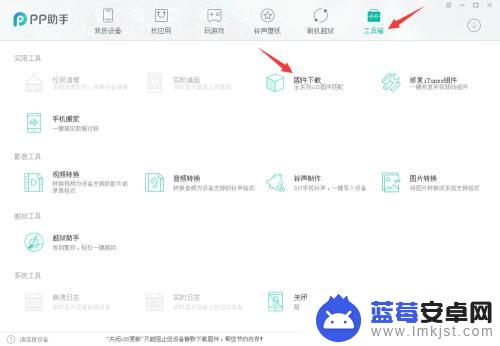
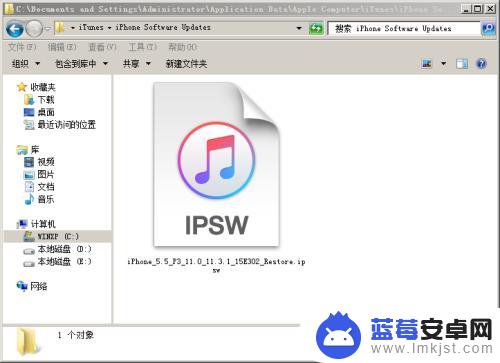
4.固件下载好以后,我们将苹果手机调到恢复模式里面,注:苹果手机调至恢复模式方法都有所不一样,在这里个人以iPhone8调恢复模式为例子,具体步骤如下:
5.首先将iPhone8关机,接着快速用手指再按住电源键按键3秒。然后同时用手指按住电源键和音量-键,大概10几秒左右。直到iPhone8手机出现苹果LOGO,并且屏幕显示出现连接iTunes时,就可以松手了,就表示已经成功进入到iPhone8恢复模式里面。
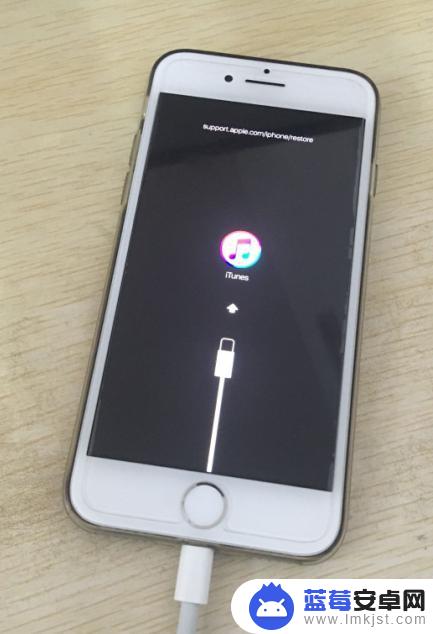
6.之后在iTunes上面会显示一部出现问题的iPhone,我们按一下恢复,然后点击键盘上的Shift键,打开iPhone手机系统固件刷机就可以了,刷机以后就可以解决iPhone停用的问题。
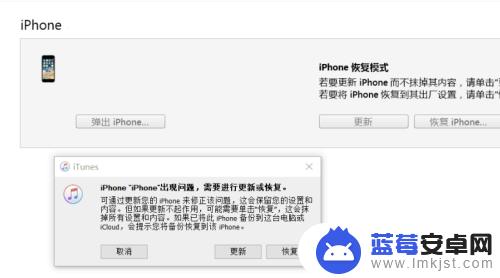
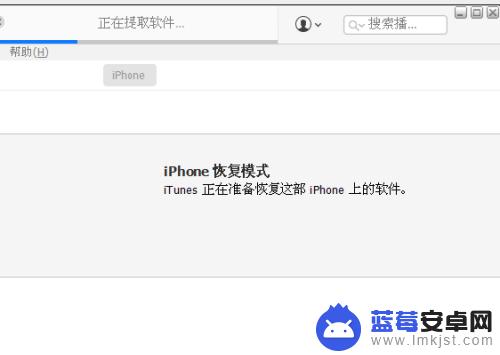
以上就是解决苹果手机提示停用的全部方法,如果你遇到了这种问题,可以尝试按照小编提供的方法来解决,希望对大家有所帮助。












